win10系统如何设置暂停更新7天?
1、 1.首先打开电脑,我们找到位于电脑桌面左下角的开始按钮,点击该按钮,桌面左下角会出现一个开始菜单。

2、 2.接着在开始菜单的左侧找到“设置”按钮,我们点击该按钮,就可以打开设置页面,如下图所示。
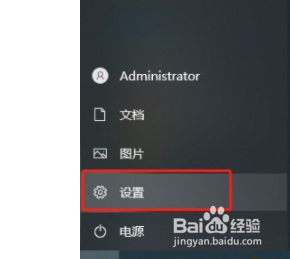
3、 3.打开设置页面后,我们在页面上找到“更新和安全”选项,点击该选项就能进入更新和安全页面。

4、 4.然后我们在页面左侧找到“Windows更新”选项,点击这个选项,界面上就会出现相应的操作选项。

5、 5.完成以上所有步骤后,我们在界面上找到“暂停更新7天”选项,点击该选项就可以成功完成暂停更新7天的设置。

1、 1.首先打开电脑,我们找到位于电脑桌面左下角的开始按钮,点击该按钮,桌面左下角会出现一个开始菜单。
2.接着在开始菜单的左侧找到“设置”按钮,我们点击该按钮,就可以打开设置页面,如下图所示。
3.打开设置页面后,我们在页面上找到“更新和安全”选项,点击该选项就能进入更新和安全页面。
4.然后我们在页面左侧找到“Windows更新”选项,点击这个选项,界面上就会出现相应的操作选项。
5.完成以上所有步骤后,我们在界面上找到“暂停更新7天”选项,点击该选项就可以成功完成暂停更新7天的设置。
声明:本网站引用、摘录或转载内容仅供网站访问者交流或参考,不代表本站立场,如存在版权或非法内容,请联系站长删除,联系邮箱:site.kefu@qq.com。
阅读量:143
阅读量:97
阅读量:29
阅读量:29
阅读量:139